La glitch art è una tendenza interessante in questi giorni. Puoi trovare glitch art ovunque, dai video musicali ai post sui social media.
Ma cos'è un effetto glitch? Questo è quando crei un problema tecnico visivo sulla tua immagine o video. Crea effetti visivi insoliti.
In questo articolo, ti mostreremo come creare foto di glitch art con un fattore Wow aggiunto. !

Che cos'è un errore visivo e come si verifica un problema tecnico?
Un problema visivo è un errore in un'immagine fissa o in movimento. Quando una fotocamera non funziona correttamente o è difettosa, può creare un problema tecnico. Può verificarsi anche in post-elaborazione. Questi creano errori nell'immagine e tendono ad essere indesiderati.
Alcuni esempi sono pixelazioni, distorsioni del colore, spostamenti RGB e immagini allungate. Ma puoi anche creare fantastici glitch art creando un glitch apposta.
I difetti visivi utilizzati nei media dagli artisti possono essere fatti risalire all'inizio del XX secolo. È stato utilizzato in film, arte, dipinti e persino nella fotografia.
Cos'è la fotografia Glitch?
La fotografia glitch crea intenzionalmente effetti simili a glitch sulle tue foto. Questo effetto glitch è facile da produrre quando corrompi i dati digitali.
Ci sono anche molte app e strumenti che semplificano la creazione di questo effetto.
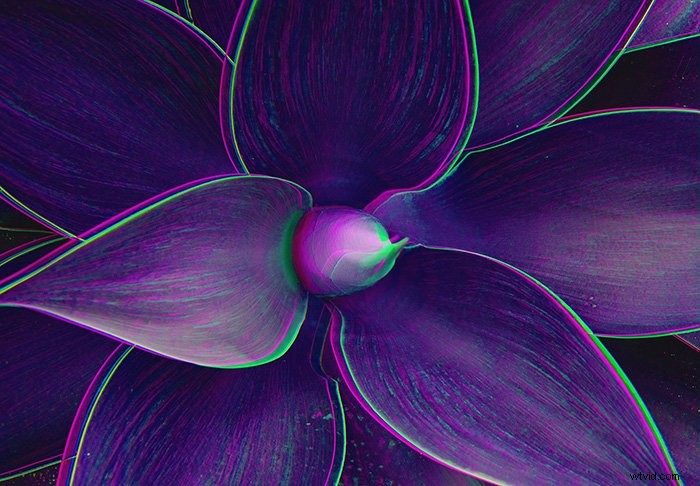
Scegli la foto migliore per un fantastico Glitch Art
La foto di base è il primo elemento vitale per una grande glitch art. Ecco alcuni fattori da considerare quando scegli le tue immagini.
Cerca una foto con uno sfondo pulito e uno o due soggetti. Quando si modifica una fotografia, molti elementi visivi verranno distorti. Se la tua foto non è troppo occupata, avrai maggiori possibilità di far risaltare il tuo soggetto.
Dovresti anche cercare immagini che abbiano solo da tre a cinque colori. Più di questo e il risultato potrebbe finire per distrarre troppo.
Prova a utilizzare foto con forme geometriche forti. È più probabile che le linee producano risultati più puliti. E possono anche rendere la tua immagine futuristica. Funziona bene per glitch art astratti.

Crea Glitch Art sul tuo telefono
Il modo più rapido per creare una foto difettosa è utilizzare le app sul telefono.
Se desideri il classico effetto spostamento RGB associato alla glitch art, non cercare oltre. L'app Onetap Glitch editor di foto è ciò che desideri. Ti consente di regolare diverse impostazioni come Random Seed.
Ciò genera distorsione in diverse sezioni della tua foto.
Oltre a ciò, puoi anche spostare e separare i colori tramite RGB Shift. Quindi puoi selezionare l'intensità e lo spessore dell'effetto.
Il prossimo nella nostra lista è Glitchr, che è un generatore di fotografia glitch divertente da usare. Scatta una foto o scaricane una dalla tua galleria e scegli l'effetto che desideri.
Ha alcuni filtri interessanti, tra cui Glitch Art, ASCII e 3D. Può persino replicare gli elementi visivi delle console di gioco Gameboy e NES.
Infine, c'è Mirror Lab, che è un editor perfetto per artisti di glitch seri. Ha un sacco di preset personalizzabili. Questi includono arte frattale, glitch, planetoidi e persino effetti caleidoscopici. Una volta caricata o scattata una foto, tutto ciò che devi fare è scegliere il filtro che desideri. Vedrai subito i risultati.

Crea glitch art con il software per computer
Programmi online gratuiti
Oltre alle app telefoniche, ci sono anche programmi gratuiti che puoi utilizzare online. Nella maggior parte dei casi, offrono più opzioni per gli artisti glitch rispetto alle loro controparti mobili. E ti permettono di lavorare con dati di file più grandi.
Alcuni dei migliori che abbiamo trovato sono Glitcher, Image Glitch Tool e Photomosh.
Glitcher ha un piccolo modulo nella parte in alto a sinistra del frame dove trovi alcuni pulsanti e menu a discesa. Una volta caricata la foto, fai clic su Aggiungi modulo e seleziona gli effetti desiderati.
Ha dozzine di selezioni tra cui Slice Glitch, After Picture e Scanlines. Puoi quindi spostare le levette per modificare l'effetto che hai scelto. Puoi salvare il tuo lavoro come GIF o come immagine.

Image Glitch Tool combina diversi effetti in un'unica foto. Non sorprenderti se la prima parte dell'immagine è solarizzata e le altre sezioni appaiono pixelate o distorte.
Ha anche controlli che ti consentono di modificare l'importo, il seme, le iterazioni e la qualità. Se odi gli aggiustamenti, puoi anche fare clic sul pulsante Randomizza.

Poi abbiamo l'intuitivo Photomosh. Trasforma la tua immagine in animazione ma ti consente anche di salvare il tuo lavoro come JPEG. Tutto quello che devi fare è caricare la tua foto e selezionare tra i 27 effetti offerti dall'app.
Ha più dei filtri fotografici statici per glitch come Scanlines e RGB shift. Dispone inoltre di effetti di movimento come Jitter e Wobble.
Crea effetti di precisione con Photoshop
Se vuoi avere un maggiore controllo sul tuo lavoro, ti mostreremo come distorcere la tua foto anche in Photoshop.
Il primo passaggio consiste nel creare un documento vuoto con una dimensione di 1500 x 1000 pixel e posiziona la tua immagine al suo interno.
Quindi ridimensiona . Usa lo 'Strumento Trasforma ' (Ctrl/Cmd + T) per adattare le dimensioni dell'immagine allo sfondo della tua foto glitch. Dopodiché, puoi andare avanti e iniziare a modificare.
Per creare una distorsione glitch, fai clic su "Strumento selezione rettangolare". '. Seleziona una sezione dalla foto. Quindi, scegli lo 'Strumento Sposta ' e utilizzare i tasti freccia per spostare l'area scelta a sinistra o a destra.
Sentiti libero di aggiungere più barre di spessore variabile e ripeti il processo finché non sei soddisfatto.
Il passaggio finale consiste nell'aggiungere uno sfondo glitch che ricorda un effetto di spostamento RGB 3D. Innanzitutto, duplica la tua immagine tre volte. Quindi fai clic con il pulsante destro del mouse sul primo livello e seleziona "Opzioni di fusione". '.
Quando hai finito, deseleziona il 'Canale verde ' sotto 'Miscelazione avanzata '.
Ora vai al secondo e terzo livello e deseleziona il 'Blu ' e 'Canali rossi '. Quindi, seleziona "Strumento Sposta ' e fai clic sul primo livello. Ora usa i tasti freccia per spostare esso sia a sinistra o a destra .
Quindi ripeti il processo con i due strati successivi. Fallo finché non vedi i colori sovrapposti.
Abbiamo anche creato un articolo più approfondito per padroneggiare questa tecnica.

Glitch le tue foto con Audacity
Finora, ti abbiamo offerto diverse app che replicano effetti fotografici astratti con glitch.
Ecco alcuni altri metodi pratici per corrompere i formati di file per creare risultati fantastici. Iniziamo modificando le foto con l'editor audio gratuito Audacity.
Dal momento che "distruggerai" un file originale, dovrai prima creare una copia della tua foto. Apri la foto su MS Paint (o qualsiasi semplice editor di foto) e salvala come BMP.
Quindi, apri Audacity e seleziona "Importa ' sotto 'File'. Quindi fai clic su "File non elaborati ' e scegli l'immagine BMP che desideri modificare.
Dopo aver selezionato la foto, apparirà un "Importa Databox Raw". Per "Codifica", seleziona "U-Raw '. Per "Ordine byte", scegli "Big-endian '. E per "Canali", fai clic su "1 canale". ' (Mono).
Dopo il caricamento del file, evidenziare qualsiasi sezione dopo il segno di 5 secondi. Seleziona "Eco ', 'Fase ' o 'Wahwah ' sotto 'Effetti'. Quelli che abbiamo menzionato producono i migliori difetti. Ma sentiti libero di sperimentare anche altre opzioni.
Al termine dell'aggiunta degli effetti, vai su "File" e fai clic su "Esporta audio". '. In "Tipo di file", seleziona "Altri file compressi". ' e premi 'Opzioni '.
Quando viene visualizzata una casella, fai clic su "Raw (Headerless) ' sotto 'Intestazione' e 'U-Law ' sotto 'Codifica'. Audacity ti chiederà quindi di aggiungere metadati.
Premi "Ok" e premi "Salva". '. Tieni presente che quando usi Audacity, non vedrai gli effetti di glitch art finché non salvi il file di dati e visualizzi l'immagine.

Sperimenta con il blocco note
Alcuni anni fa, alcune persone creative hanno scoperto che puoi manipolare i file di immagine con Blocco note di Windows. Sfortunatamente, la versione attuale danneggia l'intero file e rende la tua foto inutile.
Per fortuna, puoi ancora modificare le foto usando il glitcher di testo open source Notepad ++.
Innanzitutto, dovrai aprire l'immagine su MS Paint (o software di editing simile) e convertirla in BMP. Aiuterà molto se ridimensioni la foto perché i file di grandi dimensioni tendono a bloccarsi in Blocco note ++.
Dopo aver convertito la tua immagine, aprila nell'app (aspettati di vedere molti simboli casuali una volta caricata). Ora scorri verso il basso a metà e copia una patch casuale di simboli. Incolla la patch casuale da qualche altra parte nel documento.
Quando hai finito, premi "Salva". ', e avrai un risultato difettoso.
Un avvertimento:imparare a creare arte astratta glitch con Blocco note può essere un po' impegnativo. Non c'è modo di sapere come apparirà la tua foto finale. Continua a copiare e incollare i simboli finché non trovi il risultato che ti piace. Implica molti tentativi ed errori, ma il processo casuale è ciò che lo rende divertente.
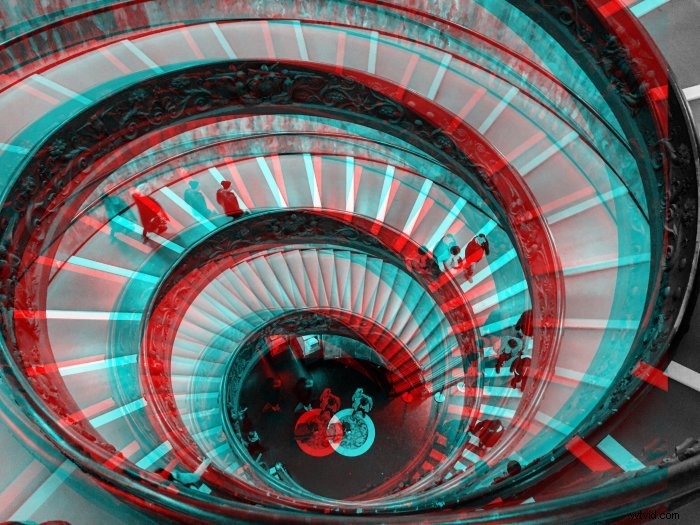
Vai all'analogico per una glitch art davvero originale
Naturalmente, i difetti di immagine non si limitano solo alle piattaforme digitali. Puoi anche crearli utilizzando gadget analogici come nastri VHS e videocamere.
Invece di emulare gli effetti con il software di editing, puoi creare veri problemi con questi dispositivi.
Puoi chiedere ai tuoi genitori o anche ai nonni se hanno un vecchio videoregistratore o videocamera in giro. In caso contrario, puoi sempre trovare molti di questi gadget nei negozi dell'usato a buon mercato. Potrebbe volerci molto più lavoro, ma quando si arriva al punto, niente batte l'autenticità del rumore e della distorsione reali.
Usando una videocamera, puoi registrare te stesso o un altro soggetto come base per la tua immagine glitch. Quando hai abbastanza filmati, fai avanzare velocemente e riavvolgi il nastro finché non vedi l'elettricità statica su tutto lo schermo. Puoi applicare la stessa procedura anche al tuo videoregistratore.
Puoi digitalizzare il filmato tramite il tuo computer utilizzando un software di acquisizione video (come Adobe Premiere). Puoi anche scattare una foto dello schermo con la tua fotocamera digitale. Questo metodo darà al tuo scatto un aspetto ancora più grintoso.

Suggerimento bonus:distorcere l'immagine con la scansione
Uno scanner piano è un altro modo creativo per gli artisti di produrre effetti glitch. Il soggetto potrebbe essere qualsiasi cosa, dai fiori alle vecchie fotografie, purché si inseriscano nel vassoio di scansione.
Trascina l'oggetto durante la scansione. La tua foto finirà per sembrare allungata e probabilmente vedrai delle linee di scansione in alcune sezioni.
È semplice, divertente e non è necessaria alcuna modifica. Dai un'occhiata al nostro articolo sulla scansione per idee di scanner più creative!
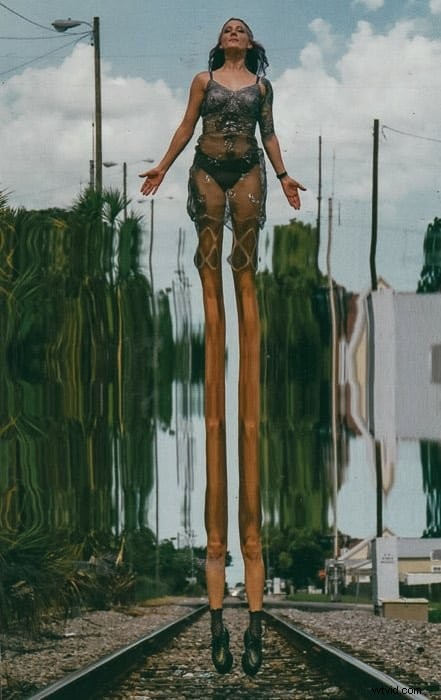
Conclusione
Il punto centrale della glitch art astratta è la sperimentazione. Sentiti libero di mettere da parte gli aspetti tecnici e abbracciare la casualità del processo.
Puoi sempre utilizzare Photoshop e altre app di modifica per controllare gli elementi della tua foto. Ma non c'è niente come la sorpresa di danneggiare intenzionalmente i file di dati.
In vena di tutorial più creativi? Dai un'occhiata ai nostri post sulla fotografia di lana d'acciaio o sulla pittura con luce a spirale.
